可能很多人會用ghost但很多人不知道其實win7系統自己就帶有html' target='_blank'>系統備份還原功能的,如果你是買的品牌的臺式機或者筆記本電腦,原版就是帶的正版win7系統,那么這個功能默認都是打開的,而如果你裝的是其他win7版本,那么你也可以手動打開系統備份還原功能,這里就品牌筆記本的win7,在系統變慢或者垃圾軟件太多,或者中毒了出現系統錯誤的時候怎么進行自帶的還原功能操作。
還原之前把桌面和放c盤文件夾里的重要文件拷貝到其他硬盤分區里,以防被還原,下面開始操作。
1. 在 控制面板 窗口中單擊 系統和安全 超鏈接,在打開的窗口中單擊 備份和還原 鏈接,打開 備份或還原文件 窗口。單擊窗口中的 恢復系統設置或計算機 鏈接。
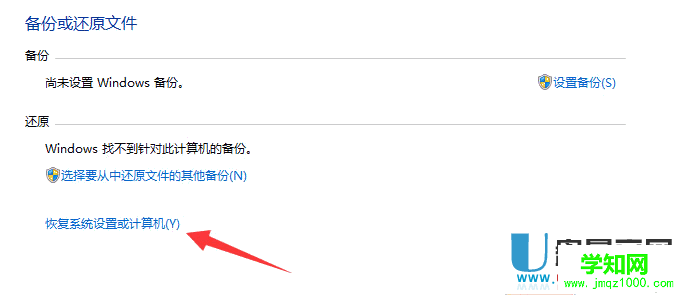
2. 在 將此計算機還原到一個較早的時間點 窗口中單擊 高級恢復方法 鏈接。
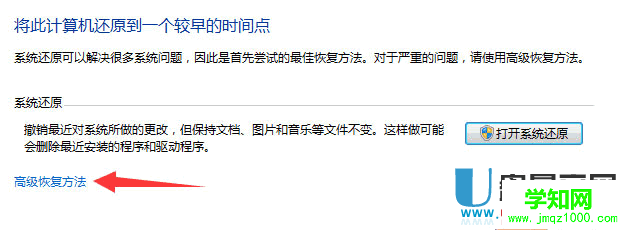
3. 在 選擇一個高級恢復方法 窗口中選擇 使用之前創建的系統映像恢復計算機 選項。
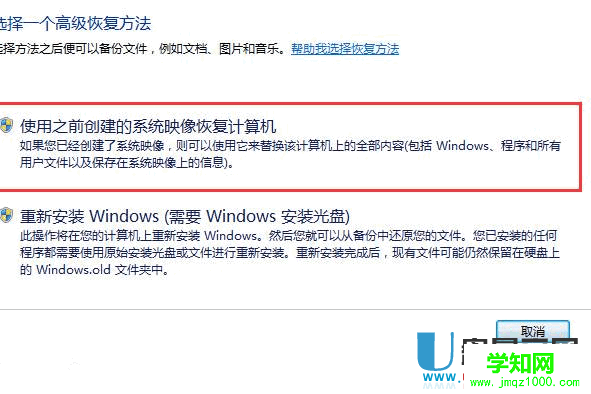
4. 在 您是否要備份文件 窗口中單擊 跳過 按鈕(因為之前【提示】 了用戶備份重要文件)。
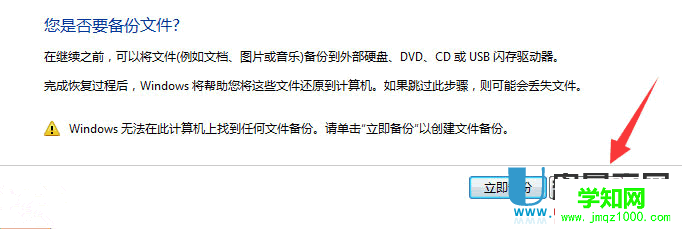
5. 在打開的 重新啟動計算機并繼續恢復 窗口中單擊 重新啟動 按鈕,電腦將重新啟動。
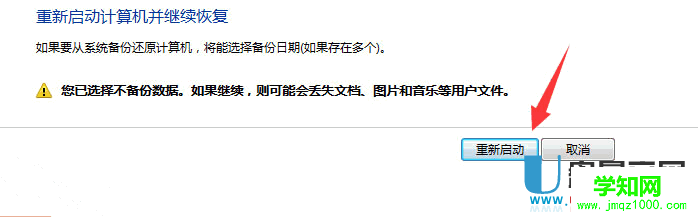
6. 重新啟動后,電腦將自動進入恢復界面,在 系統恢復選項 對話框中選擇鍵盤輸入法,這里選擇系統默認的 中文(簡體)-美式鍵盤 。
7. 單擊 下一步 按鈕,在打開的 選擇系統鏡像備份 對話框中選中 使用最新的可用系統映像(推薦) 單選鈕。

如果電腦中有多個系統映像,恢復時需要選擇的不是最新的系統映像,在這里選中 選擇系統映像 單選鈕,然后單擊 下一步 按鈕,在打開的對話框中選擇需要的系統映像。
8. 單擊 下一步 按鈕,在 選擇其他的還原方式 對話框中根據需要進行設置,一般無需修改,使用默認設置即可。
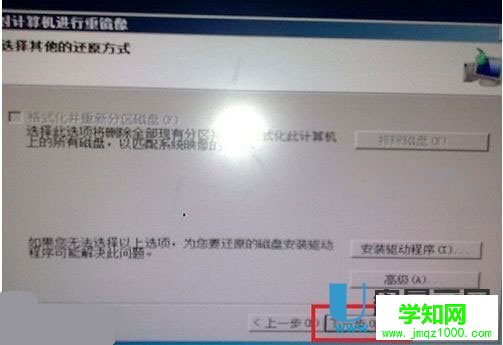
9. 單擊 下一步 按鈕,在打開的對話框中列出了系統還原設置信息。
10. 單擊 完成 按鈕,彈出如圖所示的警示信息。
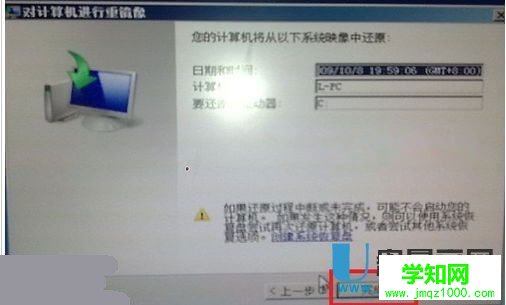
11. 單擊 是 按鈕,開始從系統映像還原電腦。
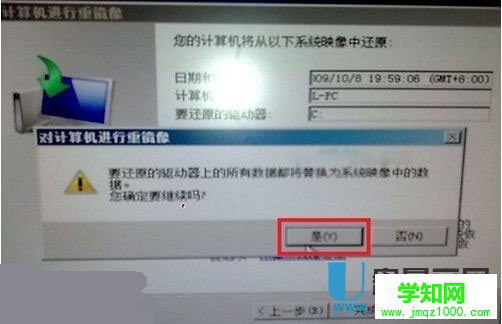
12. 還原完成后會打開對話框,詢問是否立即重啟電腦,默認50s后自動重新啟動,這里根據需要單擊相應的按鈕即可。

總結:win7以后的系統都是自帶系統備份和還原的,當然它也會占用比較大的硬盤空間,但對于現在動則1TB的硬盤來說,這點備份系統的硬盤空間不算什么,所以有時候我們不需要去找其他的系統備份還原工具,系統自帶的其實是夠用的,還支持多點還原,只要你硬盤夠大,你可以隨時還原到你想要的時間點。
鄭重聲明:本文版權歸原作者所有,轉載文章僅為傳播更多信息之目的,如作者信息標記有誤,請第一時間聯系我們修改或刪除,多謝。
新聞熱點
疑難解答